範例:指定頂角度及封閉曲面
此範例顯示在草繪參照曲線單側上如何建立曲線驅動的實體相切拔模 (1)。在此範例中,特徵以「零件」模式增加。
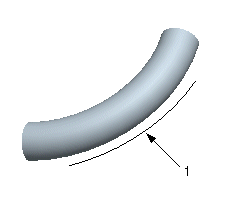
1. 建立穿過零件的平坦曲面,如下圖所示。
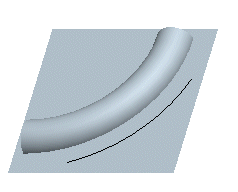
2. 按一下 > > 。「相切曲面」(Tangent Surface) 對話方塊開啟。
3. 選取「方向」(Direction) 下的「單側的」(One Sided)。
4. 要指定拉出方向,選取「步驟 1」中建立的曲面,然後按一下「確定」(Okay)。
5. 按一下「參照」(References) 標籤,並按一下「草繪線選取」(Draft Line Selection) 下的  ,選取參照曲線。
,選取參照曲線。
 ,選取參照曲線。
,選取參照曲線。6. 選取「相切至」(Tangent To) 參照曲線 (預設值是自動),再按一下「完成」(Done)。
7. 按一下「分模面」(Parting Surface) 下的  ,選取步驟 1 中建立的曲面。
,選取步驟 1 中建立的曲面。
 ,選取步驟 1 中建立的曲面。
,選取步驟 1 中建立的曲面。8. 按一下  。相切拔模根據拉出方向,建立在參照曲線的單側上,如下圖所示:
。相切拔模根據拉出方向,建立在參照曲線的單側上,如下圖所示:
 。相切拔模根據拉出方向,建立在參照曲線的單側上,如下圖所示:
。相切拔模根據拉出方向,建立在參照曲線的單側上,如下圖所示: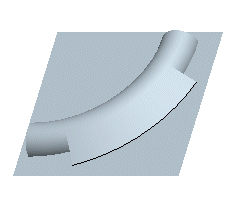
9. 按一下「選項」(Options) 標籤,在「端點角度值」(Cap Angle Value) 方塊中鍵入 30,然後按 ENTER 鍵。
10. 按一下  。系統改變相切拔模特徵雙側的平面 (1) 之角度,如下圖所示:
。系統改變相切拔模特徵雙側的平面 (1) 之角度,如下圖所示:
 。系統改變相切拔模特徵雙側的平面 (1) 之角度,如下圖所示:
。系統改變相切拔模特徵雙側的平面 (1) 之角度,如下圖所示: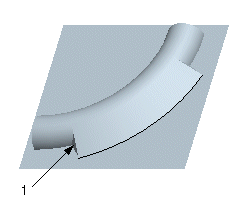
11. 根據設計意圖,可能需要相切拔模來延伸零件的整個長度。因此,不需指定「端點角度」(Cap Angle),而是按一下「選項」(Options) 標籤的「選取曲面」(Select Surfaces) 下的  ,選取零件的兩個封閉曲面 (1 與 2)。
,選取零件的兩個封閉曲面 (1 與 2)。
 ,選取零件的兩個封閉曲面 (1 與 2)。
,選取零件的兩個封閉曲面 (1 與 2)。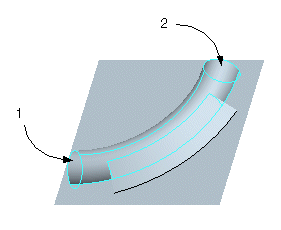
產生的相切拔模幾何如下圖所示。
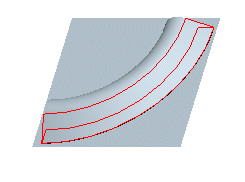
根據拔模線幾何的狀況,系統有時可能無法將拔模曲面延伸至關閉曲面。建議您使用適當工具建立及修改曲線,以確保拔模線延伸到或超過要處理的關閉曲面,然後建立相切拔模。 |